फाइल्स ऐप आईओएस 11 का फाइंडर है। आप इसका उपयोग अपने आईक्लाउड ड्राइव में फ़ाइलों को ब्राउज़ करने के लिए कर सकते हैं, साथ ही अपने ड्रॉपबॉक्स में फ़ाइलों और फ़ोल्डरों के साथ, और अन्य ऐप के अंदर जो आईओएस के लिए अपने फाइल सिस्टम को खोलते हैं। Apple ने Files ऐप में कुछ कीबोर्ड शॉर्टकट भी जोड़े हैं। यह आपको हार्डवेयर कीबोर्ड संलग्न होने पर स्क्रीन को छुए बिना कई सामान्य कार्य करने देता है।
अधिकांश नए कीबोर्ड शॉर्टकट महान हैं, और दिखाते हैं कि Apple नए उपयोगकर्ता-सुलभ iOS फ़ाइल सिस्टम को लेकर कितना गंभीर है। लेकिन कुछ गंभीर सीमाओं का मतलब है कि आपको अभी भी सबसे बुनियादी चीजों को करने के लिए स्क्रीन तक पहुंचने और टैप करने की आवश्यकता होगी।
फ़ाइलें ऐप कीबोर्ड शॉर्टकट
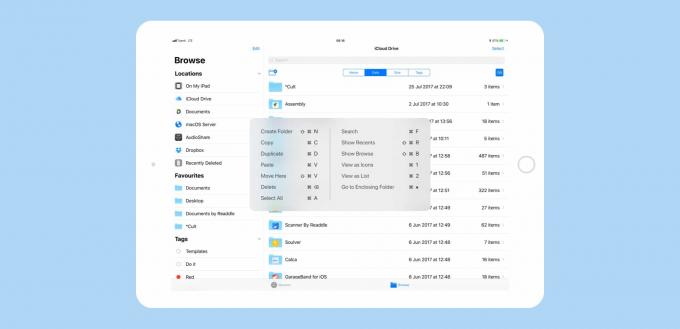
फोटो: मैक का पंथ
आप फ़ाइलों में निम्न कीबोर्ड शॉर्टकट का उपयोग कर सकते हैं:
- फोल्डर बनाएं: शिफ्ट-सीएमडी-एन
- कॉपी: Cmd-सी
- डुप्लीकेट: cmd-डी
- चिपकाएँ: अध्यक्ष एवं प्रबंध निदेशक वी
- यहां स्थानांतर करो: शिफ्ट-सीएमडी-वी
- हटाएं: सीएमडी-बैकस्पेस
- सभी का चयन करे: Cmd-ए
- खोज: अध्यक्ष एवं प्रबंध निदेशक-एफ
- हाल ही दिखाएं: शिफ्ट-सीएमडी-आर
- ब्राउज़ दिखाएँ: शिफ्ट-सीएमडी-बी
- प्रतीक के रूप में देखें: सीएमडी-1
- सूची के रूप में देखें: सीएमडी-2
- संलग्न फ़ोल्डर पर जाएं: सीएमडी-अप तीर
इनमें से अधिकांश स्व-व्याख्यात्मक हैं। कुछ को थोड़ा और विवरण चाहिए। हम उन्हें एक सेकंड में देखेंगे। सबसे पहले, हम देखेंगे…
कौन से iOS कीबोर्ड शॉर्टकट गायब हैं?
फ़ाइलों के नए कीबोर्ड शॉर्टकट शानदार हैं, जिनमें कुछ गहरे विकल्प हैं जैसे दृश्य स्विच करना और संलग्न फ़ोल्डर को नेविगेट करना। हालाँकि, इन मौजूदा शॉर्टकट्स की महान शक्ति वास्तव में दिखाती है कि क्या गायब है। उदाहरण के लिए, यदि आप फ़ोल्डर पदानुक्रम (सीएमडी-अप तीर) में एक स्तर ऊपर जा सकते हैं, तो आप मैक पर सामान्य रूप से नेविगेट करने के लिए तीर कुंजियों का उपयोग क्यों नहीं कर सकते?
IOS पर भी मिसाल है: यदि आप स्पॉटलाइट खोज में प्रवेश करने के लिए Cmd-Space का उपयोग करते हैं, तो आप परिणामों की सूची को ऊपर और नीचे ले जाने के लिए तीर कुंजियों का उपयोग कर सकते हैं। कुछ खोज परिणामों में उनके दाईं ओर एक छोटा तीर होता है, जो दर्शाता है कि आप अधिक जानकारी के लिए उन्हें टैप कर सकते हैं (उदाहरण के लिए विकिपीडिया परिणाम)। आप इन अनुभागों में और बाहर नेविगेट करने के लिए बाएँ और दाएँ तीरों का उपयोग कर सकते हैं। तो फिर, आप Files ऐप में ऐसा क्यों नहीं कर सकते? आपको लगता है कि यह सबसे बुनियादी कीबोर्ड शॉर्टकट दूसरों के साथ जोड़े जाएंगे।
मैक के फाइंडर में, आप किसी फ़ाइल के पहले कुछ अक्षर, एक ऐप, या फ़ोल्डर में जो कुछ भी टाइप कर सकते हैं, और वह आइटम चुना जाएगा। यह अभी तक आईओएस 11 में काम नहीं करता है, लेकिन टाइप-टू-सर्च - जहां आप एक फ़ोल्डर और उसके सबफ़ोल्डर के अंदर खोज सकते हैं - लगभग तत्काल है।
वे शॉर्टकट क्या करते हैं?
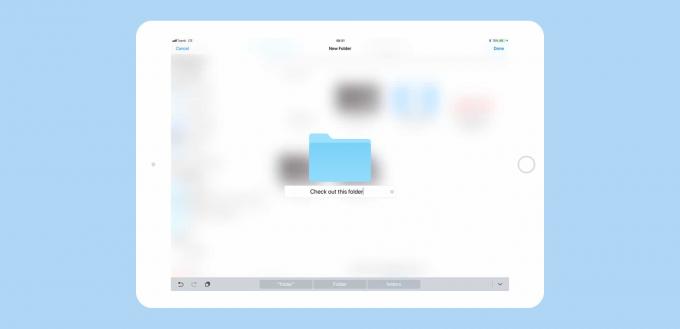
फोटो: मैक का पंथ
एक फ़ोल्डर बनाना ठीक वैसे ही काम करता है जैसे आप उम्मीद करते हैं, हालाँकि यदि आप अपना मन आधा बदल लेते हैं, तो आपको ऊपर पहुँचना होगा और टैप करना होगा रद्द करें - मारना पलायन काम नहीं करता।
फ़ाइलों की प्रतिलिपि बनाना, चिपकाना और स्थानांतरित करना भी आश्चर्य से खाली है, लेकिन आपको पहले फ़ाइलों का चयन करना होगा। आप ऊपर पहुंचकर और टैप करके ऐसा करते हैं चुनते हैं ऊपर दाईं ओर बटन, और फिर उन फ़ाइलों को टैप करें जिन्हें आप कॉपी करना चाहते हैं। इसके अलावा, के लिए कीबोर्ड शॉर्टकट सभी का चयन करे केवल काम करता है उपरांत आप ऊपर पहुंच गए हैं और स्क्रीन पर टैप किया है चुनते हैं बटन।
पाना समान रूप से बाधित है। खोज फ़ंक्शन स्वयं बहुत अच्छा काम करता है। यह तत्काल है, और परिणामों को एक सूची में प्रस्तुत करता है जिसे आइकन दृश्य और पीछे (Cmd-1 और Cmd-1) पर स्विच किया जा सकता है। लेकिन आप इस सूची को तीर कुंजियों से नेविगेट नहीं कर सकते। आपको टैप करना होगा। दोहन पलायन हालांकि, एक खोज रद्द करता है।
और जब हम खोज के विषय पर होते हैं, फ़ाइलें केवल दस्तावेज़ शीर्षक खोजती हैं। यह अभी तक फाइलों के अंदर झांकता नहीं है, जिससे यह अभी केवल आंशिक रूप से उपयोगी है।
एक साफ सुथरी विशेषता जो मैक पर भी अच्छी होगी वह है यहां स्थानांतर करो. यह एक फ़ाइल लेता है जिसे आपने पहले ही कॉपी कर लिया है, और इसे एक नए स्थान पर चिपका देता है। यह कट और पेस्ट से काफी अलग है, क्योंकि मूल फ़ाइल केवल कॉपी की जाती है, और केवल "गायब" हो जाती है जब आप आईओएस को स्पष्ट रूप से बताते हैं कदम यह। हाल ही में आईओएस में जोड़े गए नए ऐप्पल फाइल सिस्टम के लिए कॉपीिंग ऑपरेशन तत्काल है, संभवतः धन्यवाद।
फ़ाइलें ऐप में भविष्य के कीबोर्ड शॉर्टकट के लिए इच्छा सूची
यह प्रारंभिक रिलीज काफी मजबूत लगता है। व्यू-चेंजिंग शॉर्टकट सबसे उपयोगी साबित होते हैं, क्योंकि इन्हें किसी भी समय अकेले इस्तेमाल किया जा सकता है। खोज भी बहुत बढ़िया है, लेकिन सीमित है। आप फ़ाइलों के अंदर खोजने के लिए स्पॉटलाइट का उपयोग करना बेहतर समझते हैं।
Apple iPad में उपयोगी कीबोर्ड शॉर्टकट जोड़ने के लिए प्रतिबद्ध लगता है — यहां तक कि आईओएस 11 में वीडियो प्लेयर का पूर्ण कीबोर्ड नियंत्रण है. इसलिए मैं फाइलों में सुधार को लेकर आशान्वित हूं। मेरी इच्छा सूची में सबसे पहले फ़ाइलों और फ़ोल्डरों को नेविगेट करने के लिए कीबोर्ड का उपयोग करने का एक तरीका है। यह ठीक वैसे ही काम कर सकता है जैसे यह मैक पर करता है, तीर कुंजियों के साथ फाइलों को हाइलाइट करते हुए जैसे आप उनके ऊपर जाते हैं। सीएमडी और शिफ्ट का भी इस्तेमाल किया जा सकता है क्योंकि वे मैक पर हैं, कई फाइलों का चयन करने के लिए।
शायद दर्ज करने का शॉर्टकट भी हो सकता है चुनते हैं मोड, जिसे अब वास्तव में शॉर्टकट का उपयोग करने से पहले स्क्रीन के एक टैप की आवश्यकता होती है प्रतिलिपि तथा डुप्लिकेट.
एस्केप मौजूदा ऑपरेशन को रद्द करने के लिए हर जगह काम करना चाहिए। स्क्रीन पर चयन को खींचने के लिए उंगली का उपयोग करते समय भी इसे काम करना चाहिए (बोनस टिप: आप केवल स्क्रीन के किनारे पर फ़ाइलों को खींचकर ड्रैग-एंड-ड्रॉप ऑपरेशन को रद्द कर सकते हैं)।
कीबोर्ड फ़ोकस को दाईं ओर मुख्य फ़ोल्डर अनुभाग और बाईं ओर स्रोत सूची के बीच स्विच करने के लिए एक शॉर्टकट भी होना चाहिए।
टैग कीबोर्ड द्वारा भी असाइन किए जाने योग्य होने चाहिए, और स्थान आह्वान करने के लिए काम करना चाहिए त्वरित देखो.
वे स्पष्ट जोड़ हैं जिन्हें मैं देखना चाहता हूं, लेकिन शायद एक टन अधिक हैं। ऐसा हुआ करता था कि आप पूर्णता की कमी का बहाना कर सकते थे क्योंकि iOS "सरल होने के लिए था।" IOS 11 में अन्य सभी परिवर्तनों के साथ, हालाँकि, स्पष्ट रूप से अब ऐसा नहीं है। आपके पास iPad पर उतना ही कीबोर्ड नियंत्रण होना चाहिए जितना आप Mac पर करते हैं।
